Хочете ефективно організовувати та керувати своїми завданнями? Microsoft To Do пропонує зручну платформу, яка допоможе вам точно визначити деталі завдань і підвищити продуктивність. Цей посібник надасть вам цінну інформацію про ефективне використання деталей завдань у Microsoft To Do, щоб ви могли стежити за кожним кроком вашого проекту та нічого не забути.
Основні відомості
- Ви можете додавати різні кроки до завдання, щоб чітко структурувати його.
- Нагадування та терміни виконання мають вирішальне значення для відстеження ваших справ.
- Ви можете класифікувати завдання за категоріями і прикріплювати файли для надання додаткової інформації.
Покрокова інструкція
1. створення завдань і додавання кроків
Щоб створити нове завдання, спочатку перейдіть до проекту або тегу, над яким ви хочете попрацювати. Натисніть на символ плюса, щоб додати нове завдання. Тепер ви можете визначити деталі вашого завдання, перерахувавши кроки в детальному поданні. Наприклад, додайте такі кроки, як "Дизайн продукту", а потім вкажіть підзадачі, наприклад, "Опис продукту" або "Зібрати продукт".
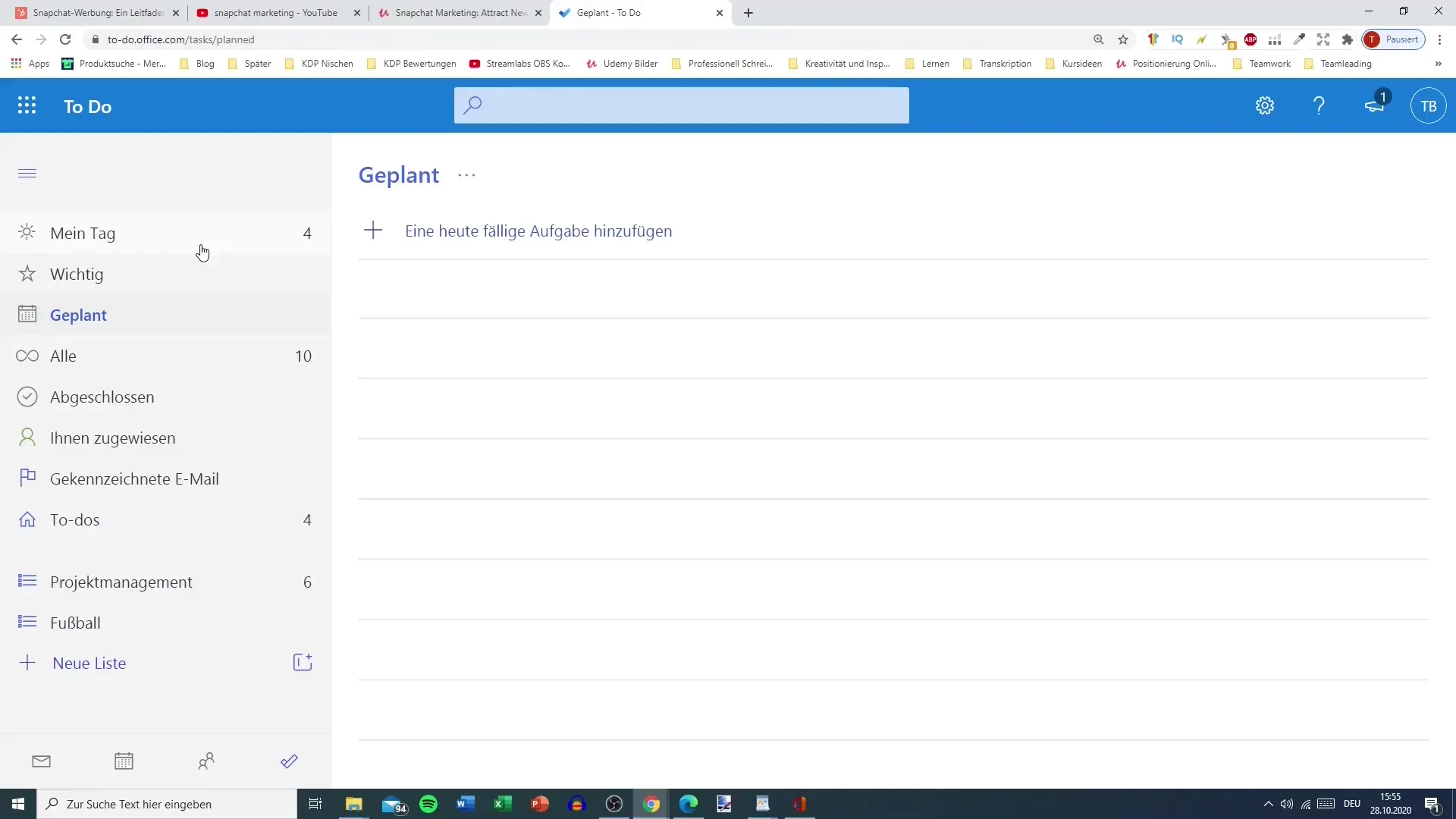
2. тайм-менеджмент і нагадування
Структуроване завдання також вимагає певного управління часом. Ви можете вказати час для кожного кроку. Щоб додати нагадування, виберіть потрібний час. Це може бути нагадування на сьогодні о 19:00 або на певну дату в майбутньому. Це нагадування допоможе вам виконати завдання вчасно.
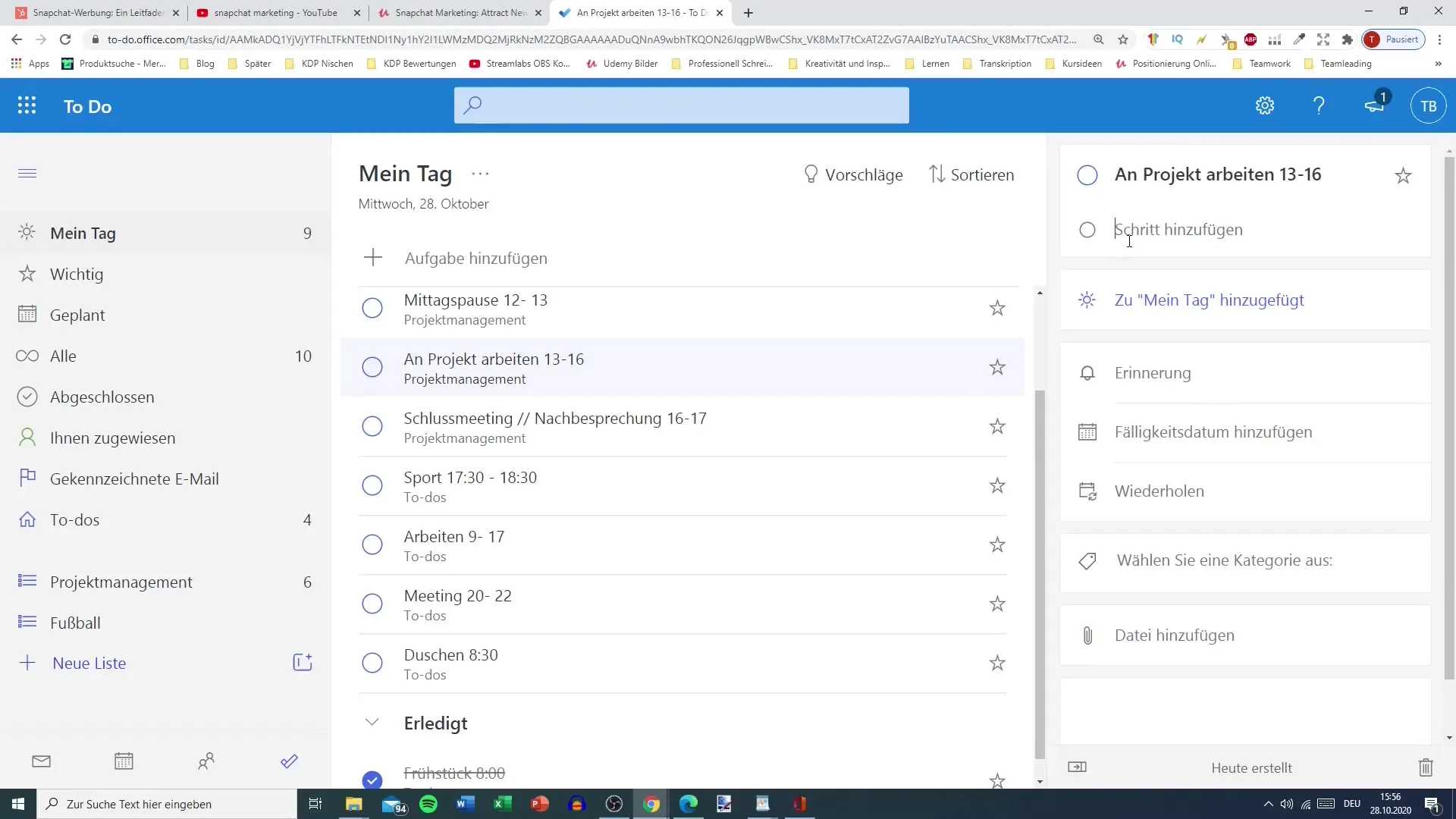
3. встановіть дедлайн
Термін виконання - ще один важливий момент. Ви можете додати дату, до якої завдання має бути виконане, безпосередньо до деталей завдання. Переконайтеся, що ви вибрали реалістичну і досяжну дату, щоб уникнути перевантаження. Також буде корисно, якщо ви встановите дату на наступному тижні, щоб відстежувати все.
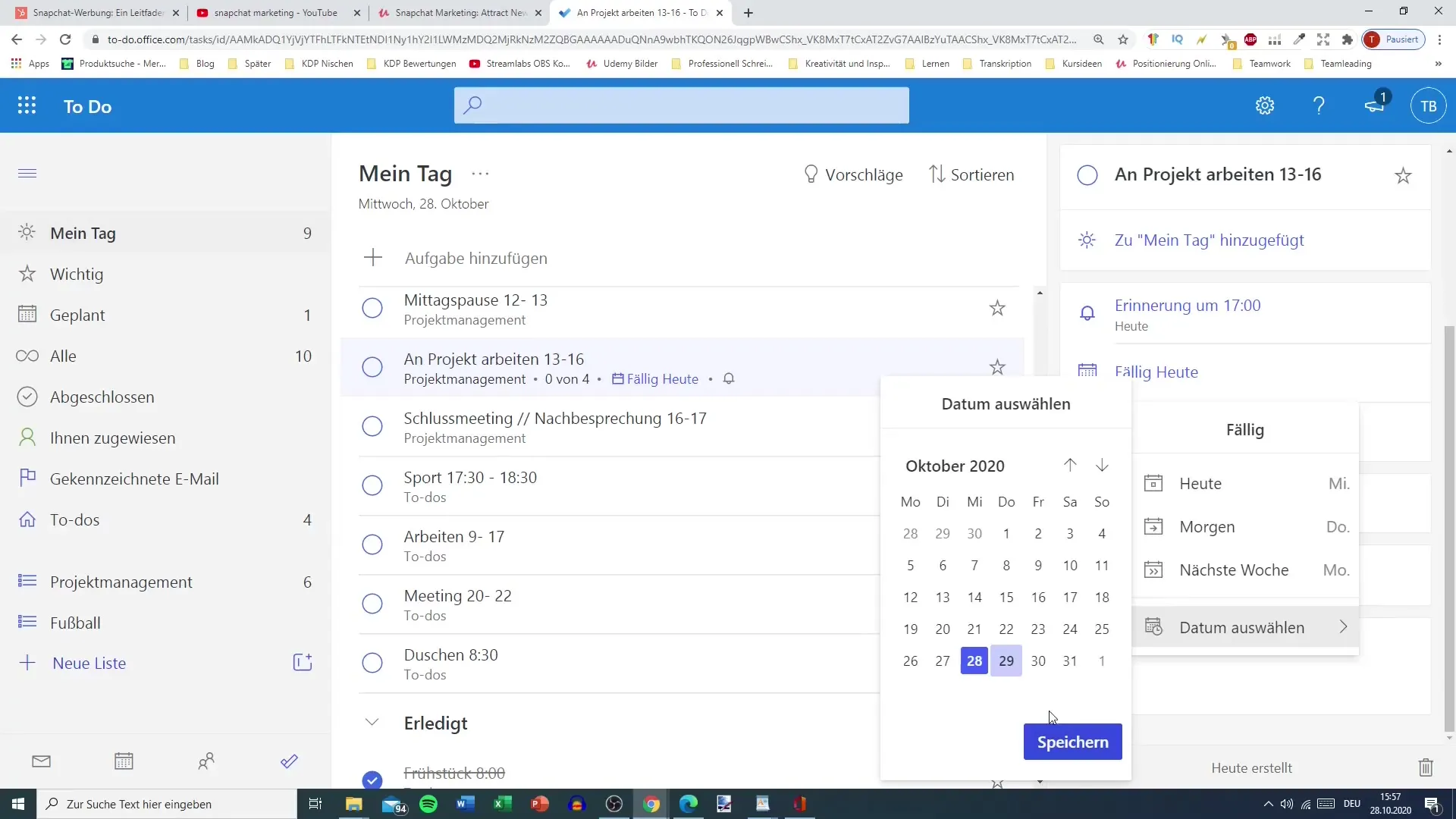
4. визначте завдання, що повторюються
Якщо завдання потрібно виконувати регулярно, ви можете скористатися цією функцією. Встановіть, як часто має з'являтися завдання - щодня, щотижня або щомісяця. Наприклад, якщо ви хочете працювати над певним завданням щосереди, ви можете змінити налаштування відповідним чином.
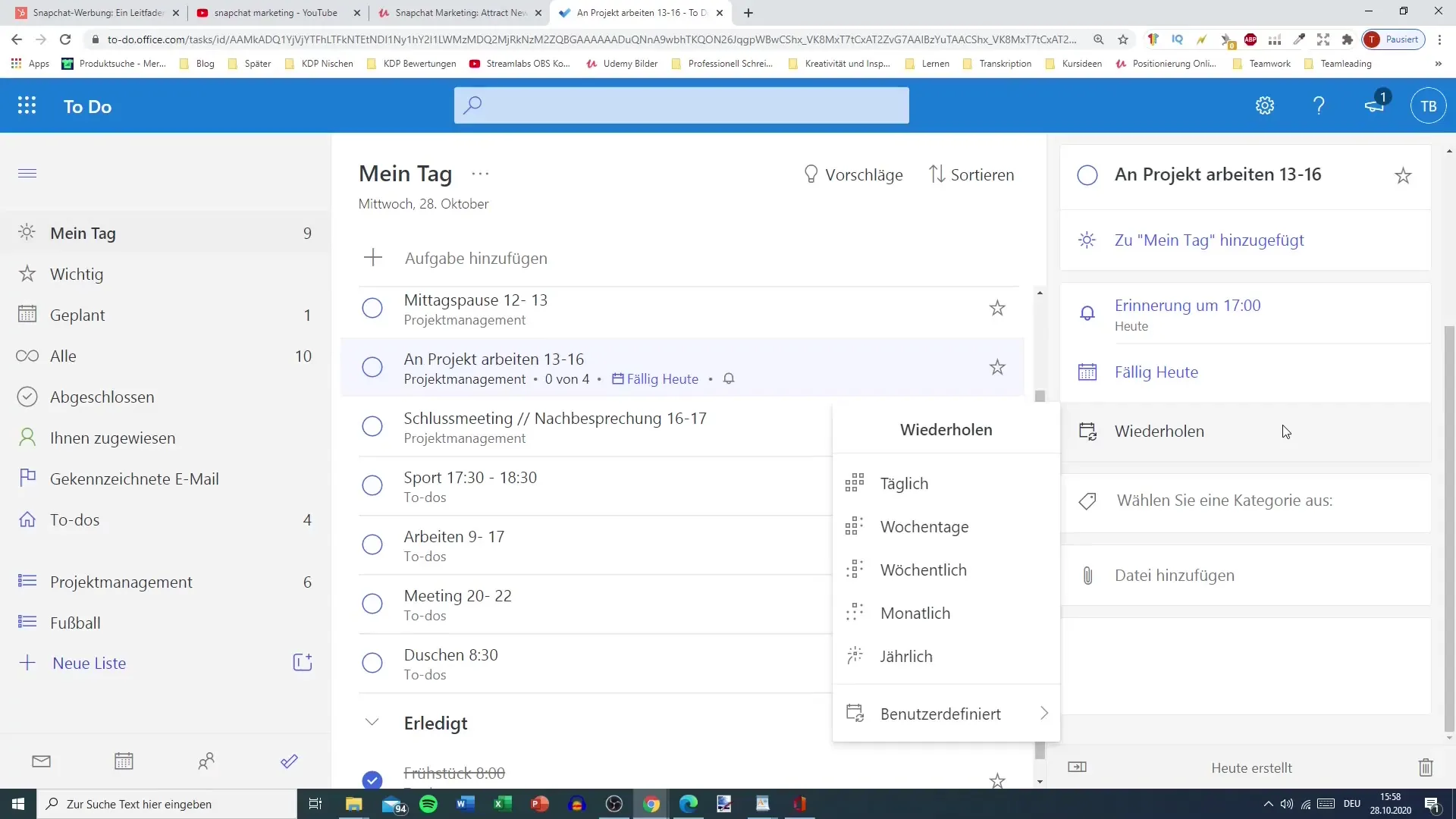
5. призначайте категорії
Щоб ще краще організувати свої завдання, ви можете створити категорії. Виберіть, якими кольорами та назвами ви хочете позначити свої завдання. Наприклад, червоний колір може бути для спорту, зелений - для роботи, а синій - для сім'ї. Це допоможе вам з першого погляду визначити, над якими завданнями ви зараз працюєте.

6 Прикріплення файлів і нотаток
У Microsoft To Do можна прикріплювати файли та додавати нотатки до завдань. Для цього натисніть на опцію прикріплення файлу. Наприклад, ви можете завантажити PDF-документи або зображення, які мають відношення до вашого завдання. Тут також можна ввести короткий опис завдання.
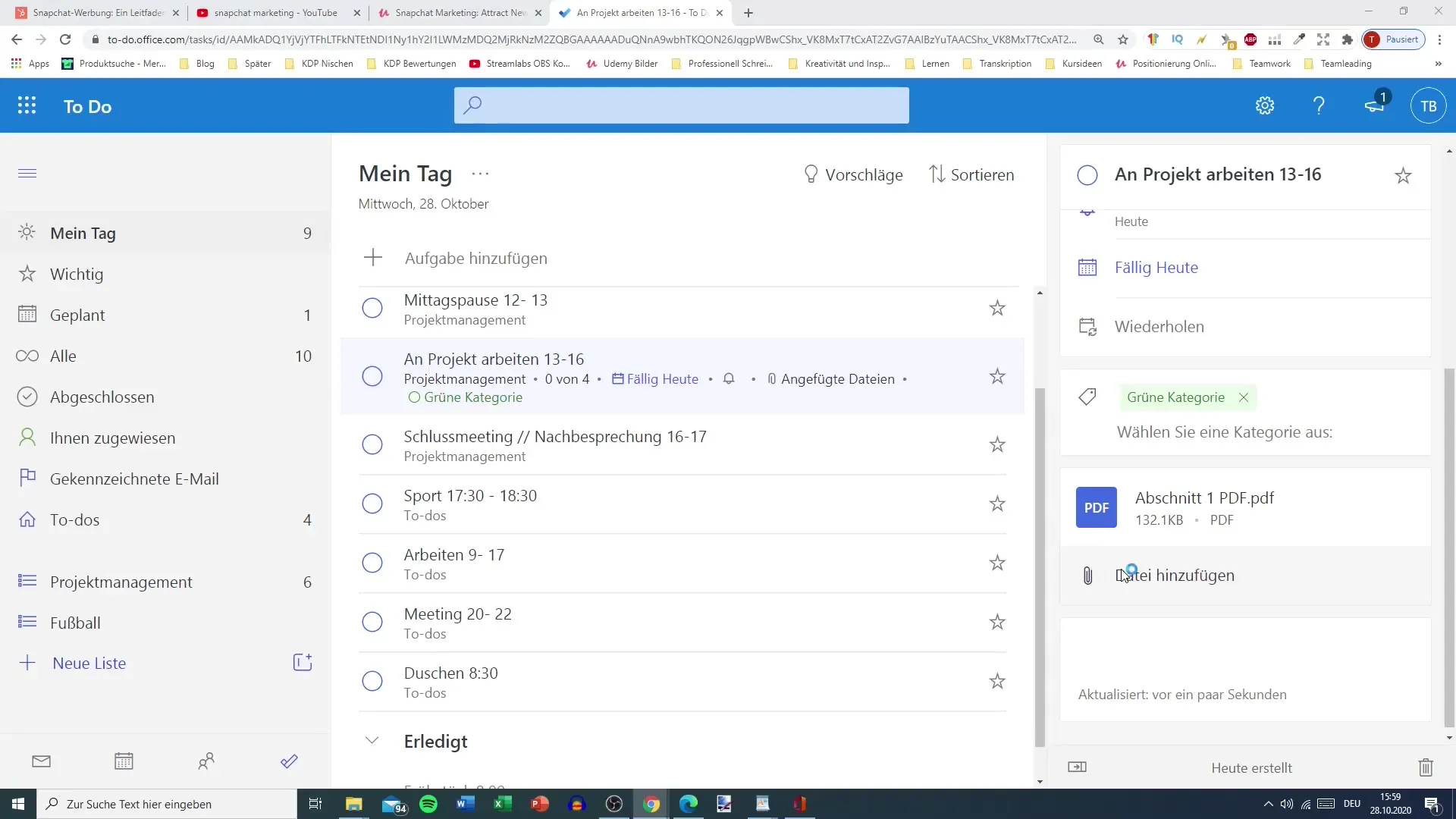
7. завершіть деталі завдання
Після того, як ви додали всі кроки, нагадування, дедлайни, категорії, вкладення і примітки, перевірте завдання ще раз. Перевірте, чи все чітко сформульовано і чи відповідають деталі вашим очікуванням. Якщо вас все влаштовує, ви можете приховати детальний перегляд.
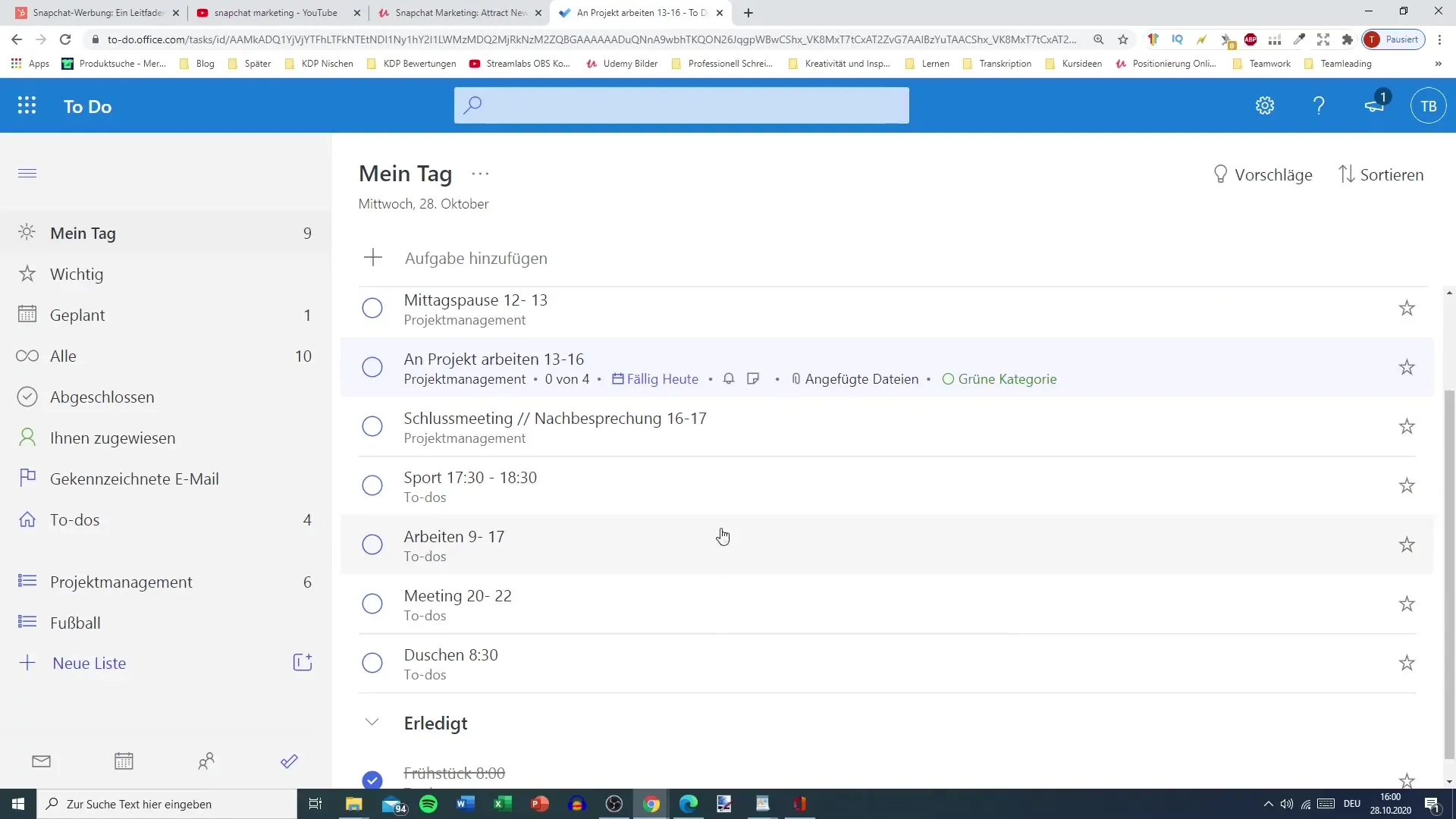
8 Видалення завдань
Якщо завдання вам більше не потрібне, ви можете легко його видалити. Для цього перейдіть до детального перегляду завдання і скористайтеся кнопкою видалення, щоб видалити завдання. Це допоможе вам тримати ваш список впорядкованим.
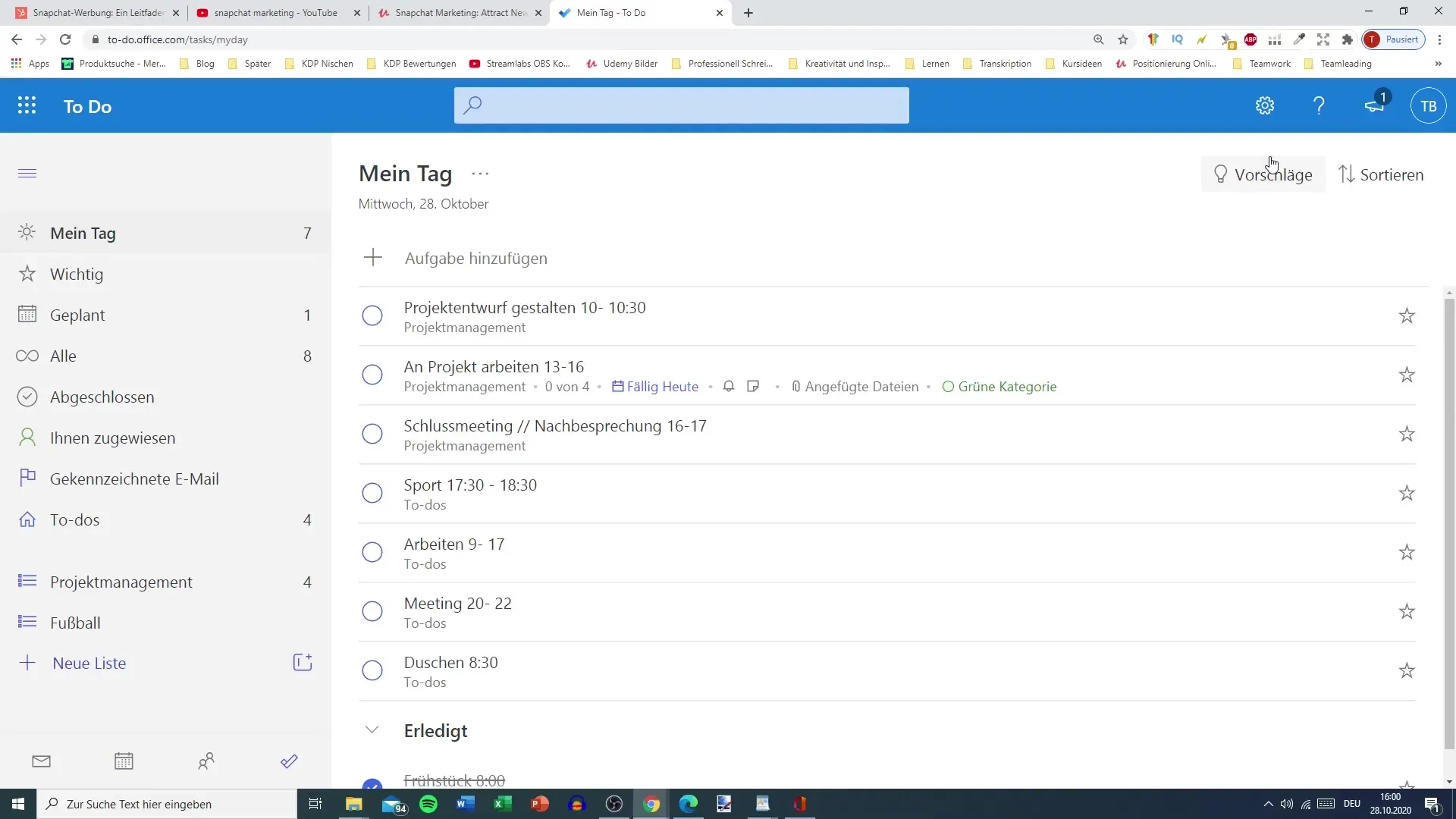
9. додавання людей до проекту
Нарешті, ви також можете додавати людей до своїх завдань, щоб покращити співпрацю. Скористайтеся опцією, щоб поділитися посиланням для запрошення і запросити інших до вашого завдання або проекту. Це може бути дуже корисно в команді.
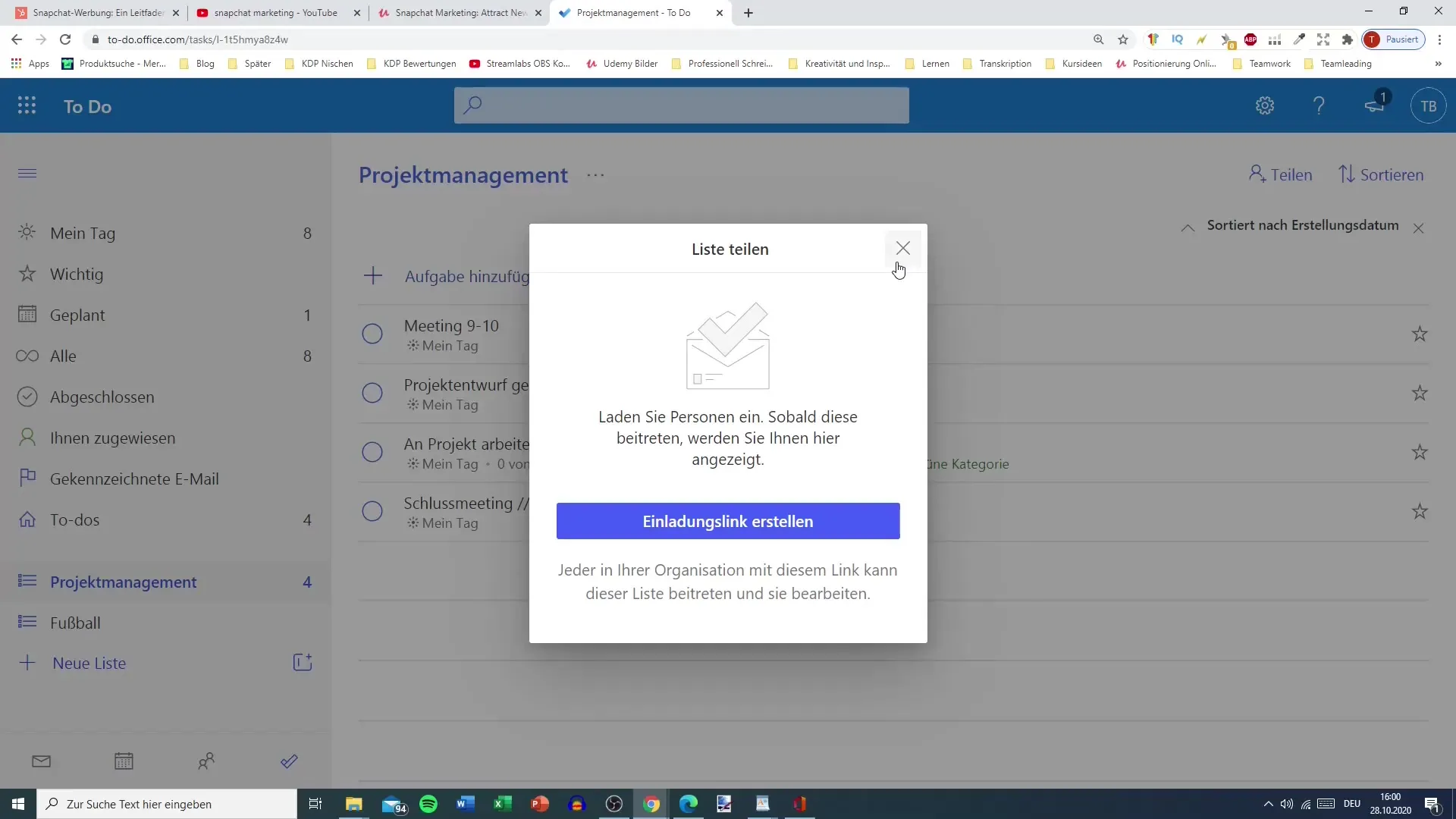
Підсумок
У цьому посібнику ви дізналися, як вказати відомості про завдання в Microsoft To Do. Від створення завдань, додавання кроків і нагадувань до розподілу їх за категоріями - тепер у вас є всі інструменти, необхідні для ефективнішої роботи. Спробуйте різні функції та оптимізуйте свій робочий процес.
Поширені запитання
Що можна додати до завдань у Microsoft To Do?До завдань можна додавати кроки, терміни виконання, нагадування, категорії, файли та нотатки.
Як видалити завдання?Перейдіть до детального перегляду завдання та скористайтеся кнопкою видалення, щоб видалити завдання.
Як встановити нагадування для завдань?Додайте нагадування в детальному перегляді завдання і виберіть бажаний час.
Чи можу я додати людей до завдань?Так, ви можете додати людей, поділившись з ними посиланням-запрошенням.


